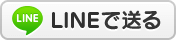今日は暖かい日でしたねー。クルマの運転中20度ありました。知り合いも似たような状態をツイートしていました。こんな暑い12月は経験したことなかったので、体験できてよかったね(笑) 長野市で学生服とシニア向けパソコン教室をやっている ツイてる 4代目 倉石竜也です。

そんな暖かい日の夕方です。
ボクはMacBook Airを使っているんですが、なんだか最近、文字入力のスピードに対して文字の表示が遅くて遅くて壊れちゃった?ていうくらいに遅いんですよ(笑)
例えば、キーボードで文字を10文字入力した場合、入力し終わったてから実際に表示されるまで5秒かかるくらい。ボクはブラインドタッチで文字入力だけは早いんですよね。なんといっても日本タイピング協会に加入して鍛えていますから(笑)
ここ1ヶ月ほど遅くなってきたなーって思っていたんですが、周りにMacを使う人がいないので、聞くことも出来ないし。でも、ついに我慢出来ないレベルになって、こんなボクでもなんとかなるかなぁと思いググってみました。
早速、Macの文字入力や変換が遅いときに試したい10個のテクニックというページが出てきました。
「おーコレは期待できそうだ」とそこを見ると
まず最初に試してみたいのがディスクのアクセス権の修復。ディスクのアクセス権がらみのトラブルでシステム全体の調子が悪くなり、結果的に文字入力がもたついている可能性があります。「ディスクユーティリティ」を起動し「ディスクのアクセス権を修復する」をクリックしてアクセス権を修復してみましょう。とありました。

「ディスクユーティリティ〜?」と色々探したんですが分からないんですよ(笑)どこにあるんだろう?Macをやっている人間も近くにいないので聞くことも出来ません。
で、ちょっと面倒臭くなってしまい、なんとなくなんですが、直感で再起動してみました。
Macを使うようになってから、Windowsの時みたいに電源をシャットダウンすることをしなくなったんですよね。シャットダウンしちゃうとSafariで開いていたページがなくなってしまうし、iPhoneやiPadも電源を完全にシャットダウンしないからです。
そして、電源をシャットダウンしないと色々と良くないことがあることもWindowsで体験していました。つい昨日もそんなブログを書いていましたし。
再起動をした結果、どうなったか・・・・治りました(笑)
やはり、時々はシャットダウンしてパソコンの状態をサッパリキレイにしないとダメっすね。
Macの使用中、文字入力のスピードに対して、表示が極端に遅くなったなーと思ったら、電源をシャットダウンしてみて下さいね。
もしかして、ちゃんとシャットダウンしてないのボクだけなのかもしれないなー(笑)
あ、ちなみに、ディスクユーティリティの起動するには
Finderを開いた状態で「Command+Shift+U」です。調べましたーーー。
再起動してもダメだったら、Macの文字入力や変換が遅いときに試したい10個のテクニックをみて下さいねー。
今日言いたいこと。
Macで文字入力のスピードに対して、表示が極端に遅くなったなーと思ったら、再起動してみて下さいね
結局、パソコンって再起動でどうにかなることが多いですよね(笑)
★★★★★★★★★★★★★★★★★★★★★★★★★★★
シニアに優しいパソコン教室 倉石 竜也のツイッターはこちらから@KURAKAN
老舗学生服屋とシニアにやさしいパソコン教室 ツイてる4代目 倉石 竜也のフェイスブックページはこちらから
「頑張っているお母さんを応援してます!」学生服のHALU(クライシ)のホームページはこちらから
「私たちは、同じことを100回聞かれても笑顔でお答えします!」たのしいパソコン教室みっぷす(長野駅前、小布施、篠ノ井、若槻)のホームページはこちらから

そんな暖かい日の夕方です。
ボクはMacBook Airを使っているんですが、なんだか最近、文字入力のスピードに対して文字の表示が遅くて遅くて壊れちゃった?ていうくらいに遅いんですよ(笑)
例えば、キーボードで文字を10文字入力した場合、入力し終わったてから実際に表示されるまで5秒かかるくらい。ボクはブラインドタッチで文字入力だけは早いんですよね。なんといっても日本タイピング協会に加入して鍛えていますから(笑)
ここ1ヶ月ほど遅くなってきたなーって思っていたんですが、周りにMacを使う人がいないので、聞くことも出来ないし。でも、ついに我慢出来ないレベルになって、こんなボクでもなんとかなるかなぁと思いググってみました。
早速、Macの文字入力や変換が遅いときに試したい10個のテクニックというページが出てきました。
「おーコレは期待できそうだ」とそこを見ると
まず最初に試してみたいのがディスクのアクセス権の修復。ディスクのアクセス権がらみのトラブルでシステム全体の調子が悪くなり、結果的に文字入力がもたついている可能性があります。「ディスクユーティリティ」を起動し「ディスクのアクセス権を修復する」をクリックしてアクセス権を修復してみましょう。とありました。

「ディスクユーティリティ〜?」と色々探したんですが分からないんですよ(笑)どこにあるんだろう?Macをやっている人間も近くにいないので聞くことも出来ません。
で、ちょっと面倒臭くなってしまい、なんとなくなんですが、直感で再起動してみました。
Macを使うようになってから、Windowsの時みたいに電源をシャットダウンすることをしなくなったんですよね。シャットダウンしちゃうとSafariで開いていたページがなくなってしまうし、iPhoneやiPadも電源を完全にシャットダウンしないからです。
そして、電源をシャットダウンしないと色々と良くないことがあることもWindowsで体験していました。つい昨日もそんなブログを書いていましたし。
再起動をした結果、どうなったか・・・・治りました(笑)
やはり、時々はシャットダウンしてパソコンの状態をサッパリキレイにしないとダメっすね。
Macの使用中、文字入力のスピードに対して、表示が極端に遅くなったなーと思ったら、電源をシャットダウンしてみて下さいね。
もしかして、ちゃんとシャットダウンしてないのボクだけなのかもしれないなー(笑)
あ、ちなみに、ディスクユーティリティの起動するには
Finderを開いた状態で「Command+Shift+U」です。調べましたーーー。
再起動してもダメだったら、Macの文字入力や変換が遅いときに試したい10個のテクニックをみて下さいねー。
今日言いたいこと。
Macで文字入力のスピードに対して、表示が極端に遅くなったなーと思ったら、再起動してみて下さいね
結局、パソコンって再起動でどうにかなることが多いですよね(笑)
★★★★★★★★★★★★★★★★★★★★★★★★★★★
シニアに優しいパソコン教室 倉石 竜也のツイッターはこちらから@KURAKAN
老舗学生服屋とシニアにやさしいパソコン教室 ツイてる4代目 倉石 竜也のフェイスブックページはこちらから
「頑張っているお母さんを応援してます!」学生服のHALU(クライシ)のホームページはこちらから
「私たちは、同じことを100回聞かれても笑顔でお答えします!」たのしいパソコン教室みっぷす(長野駅前、小布施、篠ノ井、若槻)のホームページはこちらから